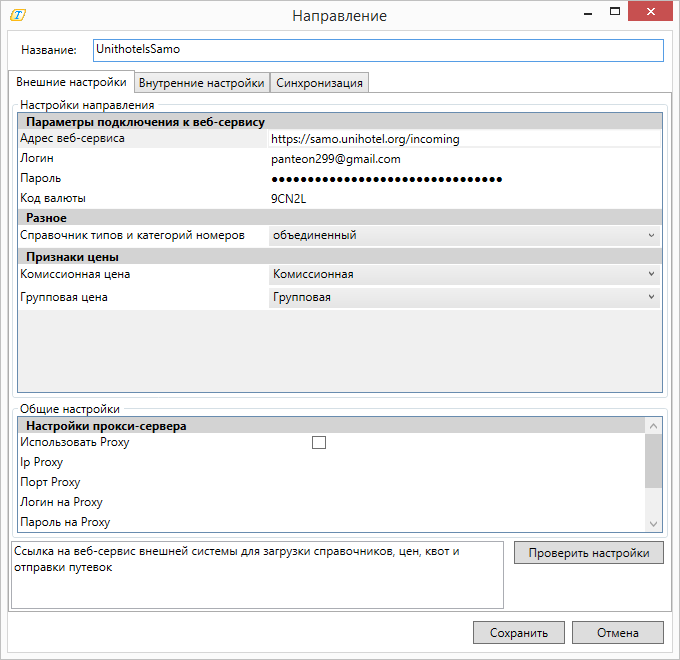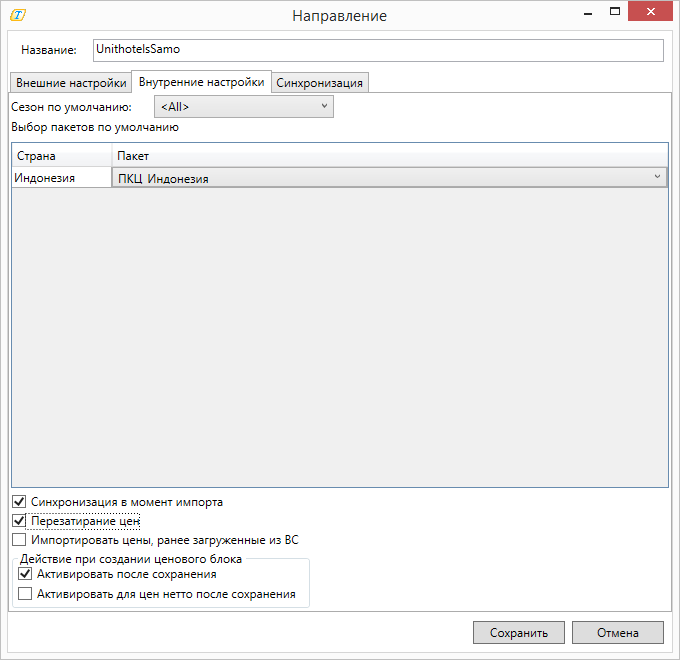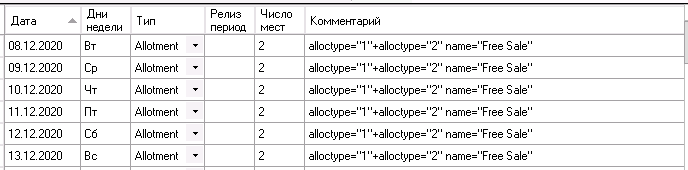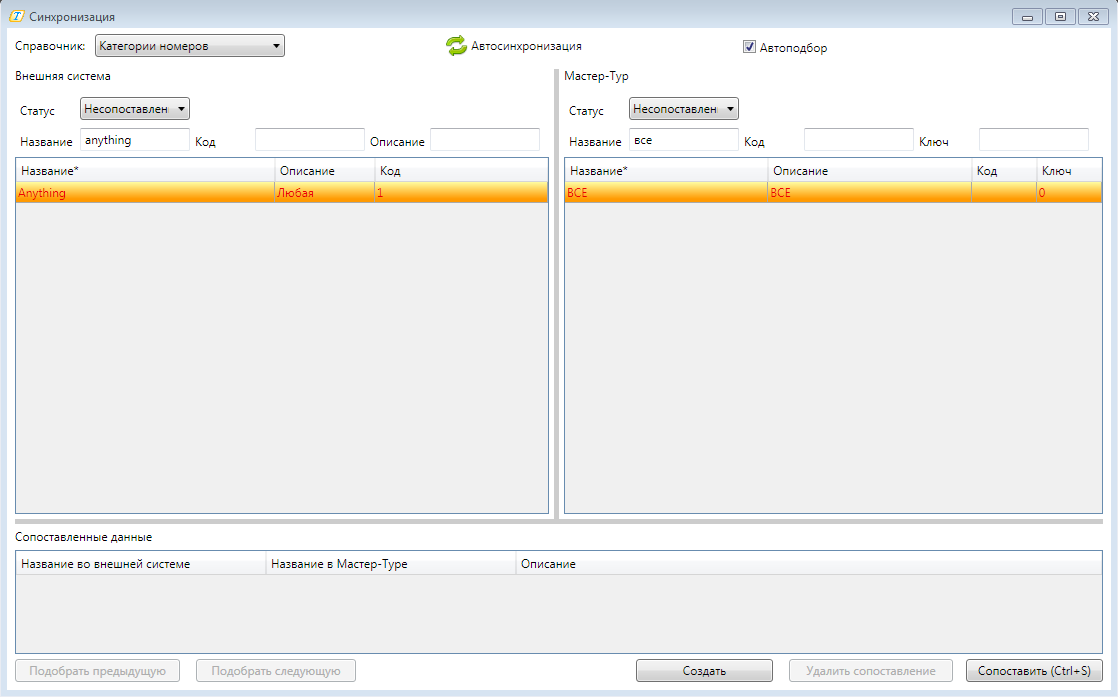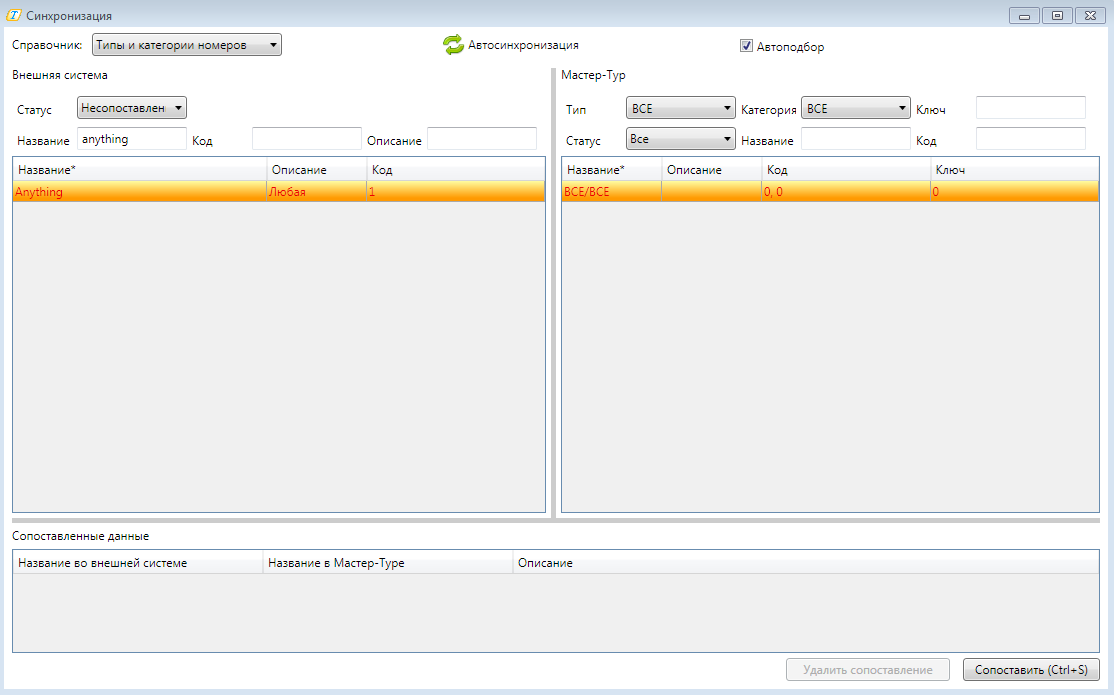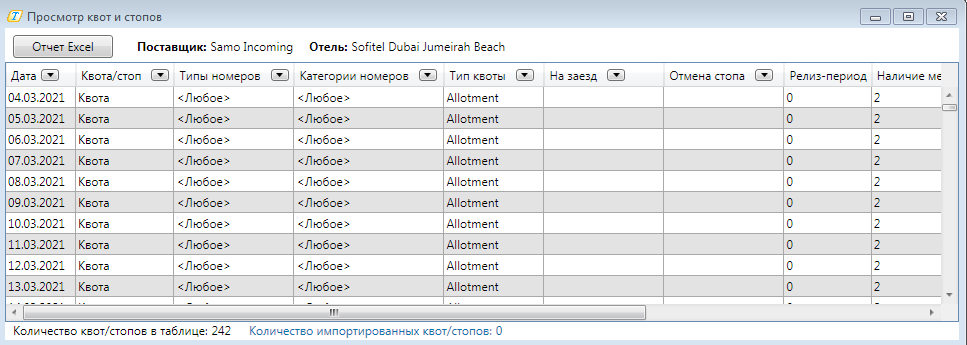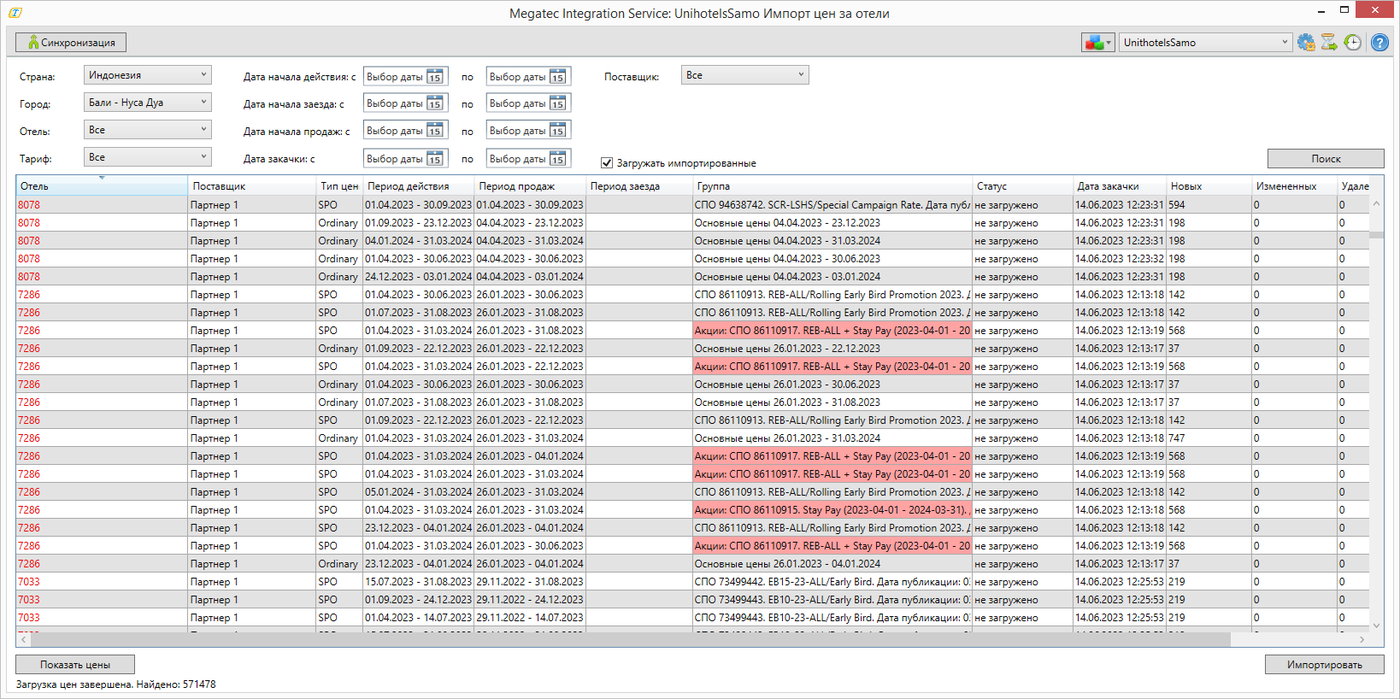Megatec Integration Service:Индивидуальные особенности адаптеров Unihotel (Let's go maldives, Aitken Spence travel, Bounty bali, Pegasus Indonesia, Embassy Alliance, Orpheus travel, Nefer tours, BtB travel) — различия между версиями
| [непроверенная версия] | [непроверенная версия] |
Romanov (обсуждение | вклад) м (→Импорт квот за отели) |
Romanov (обсуждение | вклад) м (→Импорт квот за отели) |
||
| Строка 89: | Строка 89: | ||
[[Файл:RR 302.png|1000px|Импорт квот - главное окно]] <br> <br> | [[Файл:RR 302.png|1000px|Импорт квот - главное окно]] <br> <br> | ||
Для импорта квот и стопов сначала необходимо загрузить справочники и квоты. Для этого нужно нажать на кнопку '''"Загрузка из внешней системы"''' [[Файл:Ud_242.png|Кнопка "Загрузка квот из внешней системы"]]. Откроется следующее окно: <br> | Для импорта квот и стопов сначала необходимо загрузить справочники и квоты. Для этого нужно нажать на кнопку '''"Загрузка из внешней системы"''' [[Файл:Ud_242.png|Кнопка "Загрузка квот из внешней системы"]]. Откроется следующее окно: <br> | ||
| − | [[Файл: | + | [[Файл:RR 303.png|Загрузка квот из внешней системы]] <br> |
В случае выбора настройки [[Megatec Integration Service:Индивидуальные особенности адаптеров Samo #Настройка направления адаптера|Справочник типов и категорий номеров ]] - '''раздельный''' квоты и стопы будут иметь тип номера '''Любое'''. <br> | В случае выбора настройки [[Megatec Integration Service:Индивидуальные особенности адаптеров Samo #Настройка направления адаптера|Справочник типов и категорий номеров ]] - '''раздельный''' квоты и стопы будут иметь тип номера '''Любое'''. <br> | ||
Для загрузки/обновления информации по справочникам, по которым доступны новые квоты и стопы надо нажать '''"Загрузить справочники"'''. <br> | Для загрузки/обновления информации по справочникам, по которым доступны новые квоты и стопы надо нажать '''"Загрузить справочники"'''. <br> | ||
Версия 16:04, 9 января 2024
Содержание
[убрать]Введение
В данной вкладке представлена информация обо всех индивидуальных настройках и возможностях адаптера, работающих с веб-сервисом внешней системы Unihotel.
Unihotel работает с поставщиками – Let's go maldives (Мальдивы), Aitken Spence travel (Шри-Ланка), Bounty bali (Индонезия, Бали), Pegasus Indonesia (Индонезия), Embassy Alliance (Малайзия, Сингапур), Orpheus travel (Кипр), Nefer tours (Египет), BtB travel (ОАЭ).
Адаптер UnihotelSamo предназначен для импорта цен за отели.
Настройка направления адаптера
Основная информация по настройкам адаптеров находится в отдельной статье: Создание направления. Настройки.
Внешние настройки
На вкладке Внешние настройки указываются следующие настройки:
- Параметры подключения к веб-сервису:
- Адрес веб-сервиса – ссылка на веб-сервис внешней системы для загрузки справочников, цен;
- Логин – имя (идентификатор) учетной записи пользователя во внешней системе (предоставляется внешней системой);
- Пароль – пароль для учетной записи (предоставляется внешней системой);
- Код валюты – (предоставляется внешней системой);
- Разное
- Справочник типов и категорий номеров – если выбрана настройка объединенный в окне синхронизации будет отображаться совмещенный справочник типов и категорий номера. В случае настройки раздельный, отображаются два справочника тип номера и категория номера.
- Признаки цены
- Комиссионная цена – признак комиссионной цены для Мастер-Тур;
- Групповая цена – признак групповой цены для Мастер-Тур
После заполнения параметров подключения к веб-сервису рекомендуется нажать кнопку Проверить настройки, чтобы убедиться, что учетные данные введены верно.
Внутренние настройки
На вкладке Внутренние настройки доступны настройки:
- Сезон по умолчанию
- Выбор пакетов по умолчанию– настройка применяется при автоматической закачке цен в ПК Мастер-Тур. Для успешной закачки необходимо для каждой страны настроить ценовой пакет, в который будет импортироваться цены.
- Синхронизация в момент импорта – при активации настройки: если сопоставлены не все данные, то, в момент импорта откроется окно синхронизации. Если настройка не активирована импорт цен будет произведен без открытия окна синхронизации.
- Перезатирание цен в пакете – при активации данной настройки при повторном импорте старые цены будут удалены.
- Импортировать цены, ранее загруженные из ВС – по умолчанию признак активности выключен
Алгоритм работы настройки:
- Действие при создании ценового блока
- Активировать после сохранения – настройка активирует ценовые блоки после сохранения в ПК Мастер-Тур 15
- Активировать для цен нетто после сохранения – настройка активирует ценовые блоки после сохранения только для цен нетто в ПК Мастер-Тур 15
Синхронизация
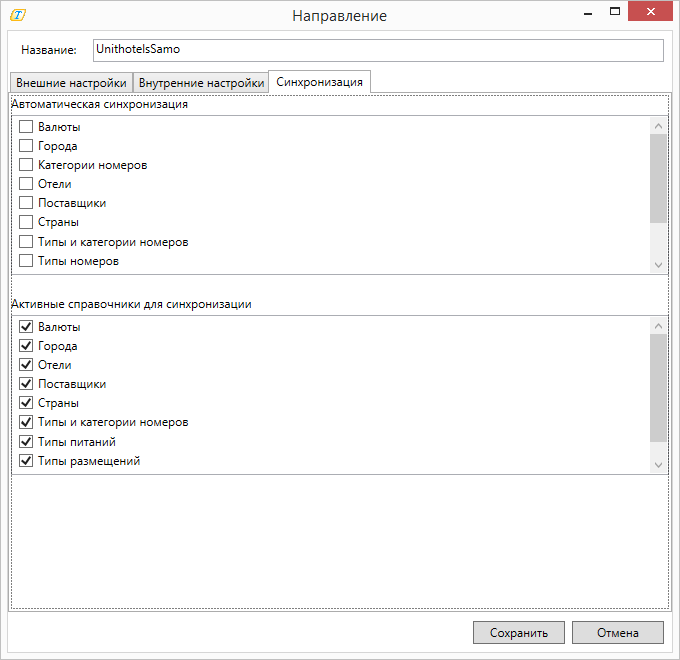
На вкладке Синхронизация осуществляется выбор справочников для сопоставления данных.
Синхронизация справочников
Основная информация по синхронизации справочников находится в статье: Работа с окном Синхронизации.
Перед тем, как приступить к синхронизации справочников, их необходимо загрузить (на основном экране кнопка Загрузка из внешней системы ![]() ).
).
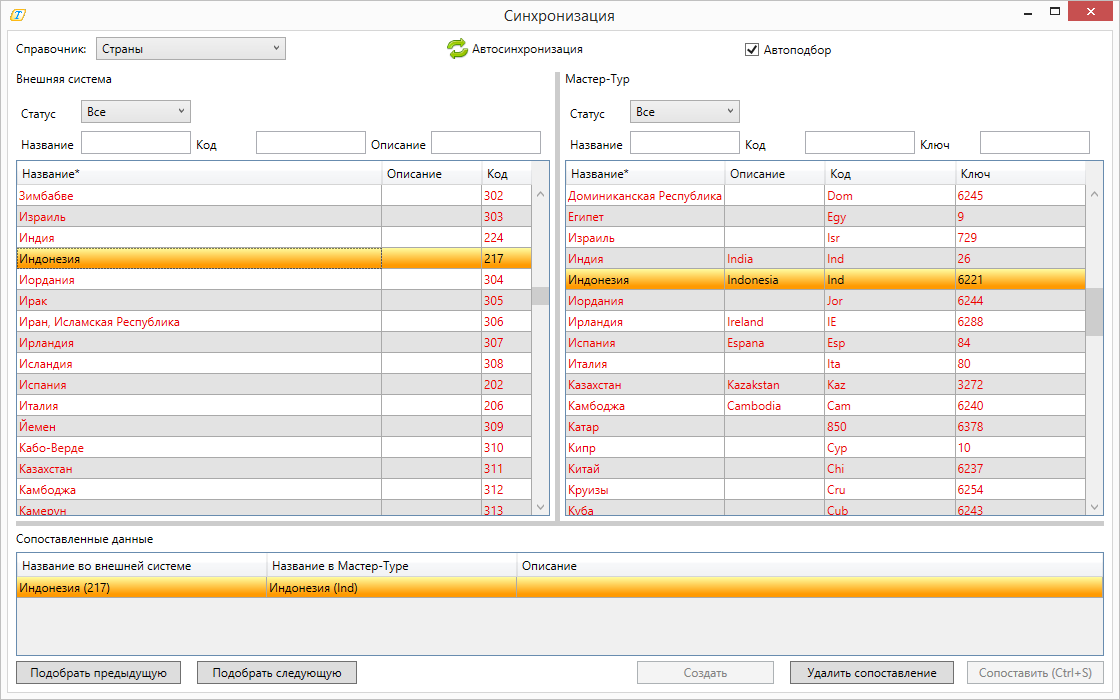
Каждый раз, при загрузке справочников "Типы питания" и "Типы размещений", в Промежуточную Базу Данных будет происходить полная перезагрузка справочников.
Это необходимо, для удаления из Промежуточной Базы Данных, загруженных ранее записей, по этим справочникам, и загрузки новых.
Удаление будет производится только при корректном ответе метода Внешней Системы.
Если ответа не будет, или будет ошибка, справочники не удаляются, и загрузка данных не производится. В этом случае, в окне "История", на вкладке "Внешняя система", отобразится сообщение: Ошибка при загрузке справочников. Справочники не обновлены.
Для следующих справочников разрешено множественное сопоставление несколько значений из ВС к одному в МТ:
- Типы питаний
- Категории номеров
- Типы размещений
Включение множественной синхронизации производится, в Панели администратора ПК «Мастер-Тур, при добавлении пользователю Action: Плагин MIS -> Unihotel. Множественное сопоставление справочников.
- Типы номеров
Множественная синхронизации доступна только для типа справочника "раздельный".
Импорт квот за отели
Основная информация по импорте квот за отели находится в отдельной статье: Работа с окном «Импорт квот за отели».
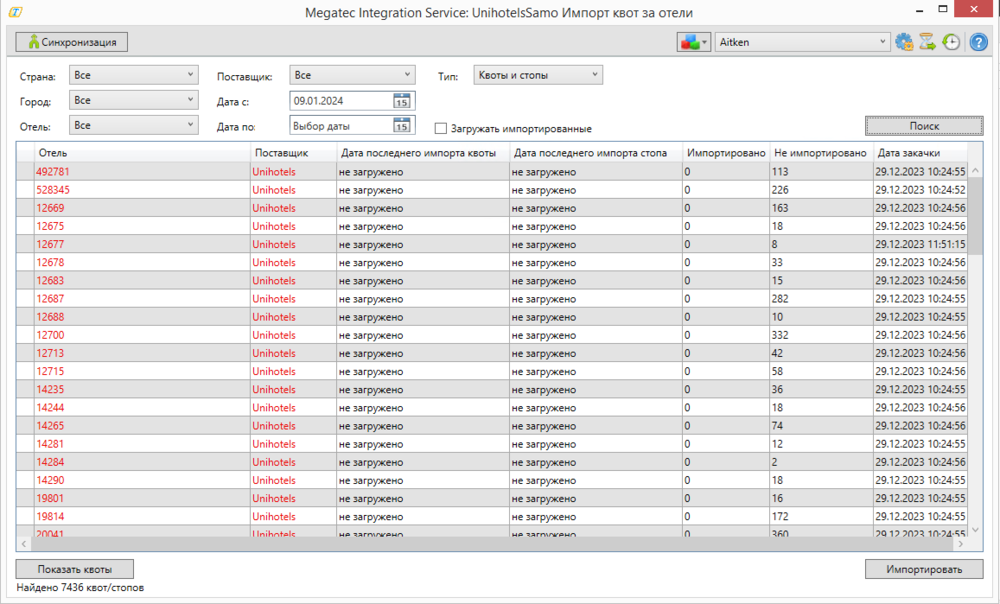
Для импорта квот и стопов сначала необходимо загрузить справочники и квоты. Для этого нужно нажать на кнопку "Загрузка из внешней системы" ![]() . Откроется следующее окно:
. Откроется следующее окно:
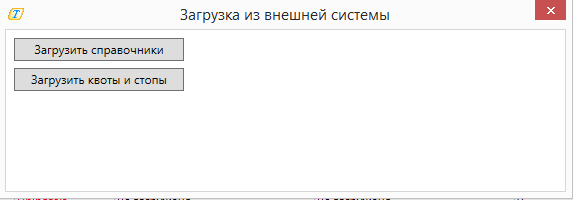
В случае выбора настройки Справочник типов и категорий номеров - раздельный квоты и стопы будут иметь тип номера Любое.
Для загрузки/обновления информации по справочникам, по которым доступны новые квоты и стопы надо нажать "Загрузить справочники".
Для загрузки/обновления информации по квотам и стопам надо нажать "Загрузить квоты".
Импорт нестандартных типов квот
Помимо стандартных квот типа Allotment или Commitment, при загрузке данных из внешней системы также могут приходить квоты нестандартных типов, которых нет в Мастер-Туре. При включении параметра Загрузка нестандартных типов квот в настройках адаптера, такие квоты также будут обрабатываться при загрузке, а затем импортироваться в Мастер-Тур. Если в Мастер-Туре на данном направлении уже есть стандартные квоты, то в наличии мест будет отображаться общая сумма стандартных и нестандартных квот. Если у нестандартных будет отличаться релиз период, то такие квоты будут заведены отдельным объектом. Также у любой нестандартной квоты будет комментарий с названием типа квоты alloctype="1"+alloctype="2" name="Free Sale"
Импорт квот с категорией номера Anything
От некоторых внешних поставщиков через адаптер Само приходят квоты на проживание с категорией номера с ключом 1 и названием Anything. Такие категории можно сопоставить со значением "Все" для Мастер-Тура.
При объеденных справочниках типов и категориях номера, значение "Все" доступно как для типа, так и для категории.
После сопоставления для данных квот в интерфейсе адаптера будет отображаться значение <Любое>.
После импорта в Мастер-Тур, информацию о данных квотах можно будет увидеть, включив чек-бокс "Все" в окне выбора типов и категорий номеров.
Импорт цен за отели
Основная информация по импорту цен за отели находится в отдельной статье: Работа с окном «Импорт цен за отели».
Для импорта цен сначала необходимо загрузить цены. Для этого нужно нажать кнопку Загрузка из внешней системы ![]() .
.
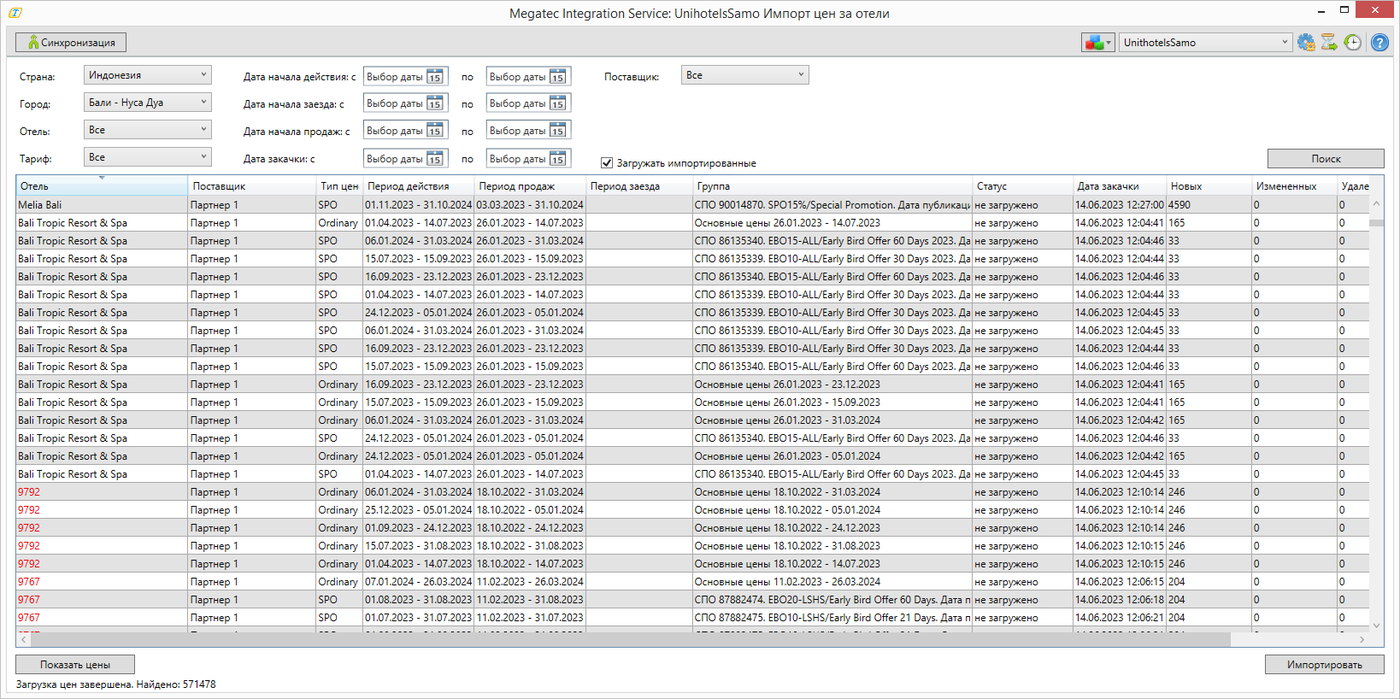
Во время загрузки цен в MIS производится проверка цен на дубли. Дубли цен не загружаются.
Импорт акций
Основная информация по импорту акций за отели находится в отдельной статье: Импорт акций.
Для импорта акций сначала необходимо загрузить цены. Для этого нужно нажать на кнопку "Загрузка из внешней системы" ![]() .
Акции отображаются в основном экране Импорт цен за отели как и основные цены, но имеют маркировку красного цвета.
.
Акции отображаются в основном экране Импорт цен за отели как и основные цены, но имеют маркировку красного цвета.
Все акции закачиваются только в ручном режиме. В названии акции после импорта в ПК Мастер-Тур указывается номер SPO отдающей стороны.